笔记本u盘启动,图文详解索尼笔记本怎么设置u盘启动
- 2018-02-05 14:02:30 分类:u盘教程
在市场上,笔记本品牌有很多,而索尼笔记本以其时尚的外观设计与独特的使用体验受到许多用户的高度认可,如果在使用U盘装系统的时候,因不熟悉索尼笔记本怎么进入bios,导致无法设置U盘启动,为此,1小编就给有需要的用户带来了索尼笔记本设置u盘启动的方法了。
对索尼笔记本有过了解或使用过的用户就知道,索尼笔记本不仅外观时尚,BIOS设置也跟其他品牌大不相同,不少用户想通过U盘来给索尼笔记本重做系统,但是不清楚怎么设置U盘启动,为此,小编就给大家准备了索尼笔记本设置u盘启动的方法了。
索尼笔记本怎么设置u盘启动
插入U盘启动盘,启动系统时按下F2启动BIOS设置,如果没有反应,则在关机状态下按下ASSIST键启动BIOS设置

u盘示例1
切换到Security,如果有Secure Boot则设置为Disabled,没有则直接下一步
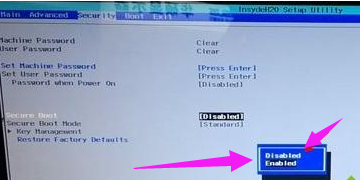
设置启动示例2
切换到Boot,如果有Boot Mode则改成Legacy,并把External Device Boot设置为Enabled
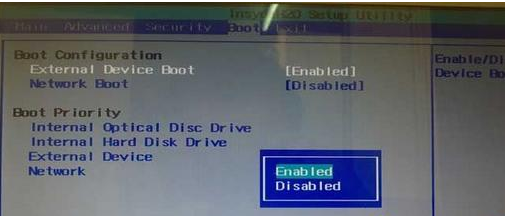
u盘示例3
按↓方向键选择External Device,按F5移动到第一位,按F10保存修改
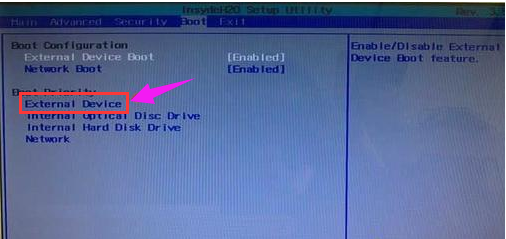
索尼笔记本示例4
系统安装结束后再次进入BIOS把Hard Disk Drive移动到首位,按F10保存,表示从硬盘启动。
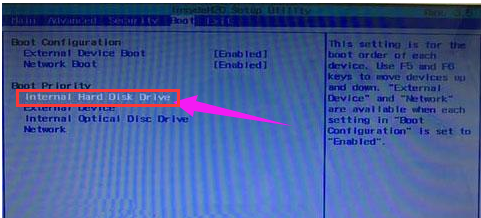
索尼笔记本示例5
以上就是索尼笔记本设置u盘启动的方法了。更多精彩教程尽在“小白一键重装”!